Comment faire pour sauvegarder contact iPhone sur PC sans iTunes
J’ai essayé de créer une sauvegarde de mon vieil iPhone 7 sur mon PC. J’aimerais utiliser cette sauvegarde et la restaurer sur mon iPhone 7S. Je ne garde aucune information des contacts dans ma boite mail, et j’aimerais garder mes contacts hors ligne et les transférer depuis mon vieil iPhone vers mon nouvel iPhone. Merci d’avance de votre aide !
Si vous voulez facilement sauvegarder les contacts de votre iPhone, Yahoo, iCloud, exchange, etc. vers votre PC ou un disque dur externe, sans avoir à utiliser un service ou n’importe quelle solution web, vous allez probablement avoir du mal à trouver des solutions. Ce tutoriel vous offrir une bonne solutioon en utilisant des outils tiers : Wondershare TunesGo ou Wondershare Dr.Fone pour iOS . Il vous permet de sauvegarder directement vos contacts depuis un iPhone vers un ordinateur en seulement deux étapes et sans perte de données.
- Solution 1: Sauvegarder des contacts iPhone sur le PC sans iTunes avec Wondershare TunesGo.
- Solution 2: Sauvegarder des contacts supprimées iPhone avec Dr.Fone pour iOS.
Solution 1: Sauvegarder des contacts iPhone sur le PC sans iTunes avec Wondershare TunesGo
Étape 1 : Connectez l’iPhone à votre ordinateur
Avant tout, connectez votre iPhone à l’ordinateur. Puis lancez Wondershare TunesGo. Il va détecter votre iPhone et afficher ses infos dans la fenêtre de démarrage.
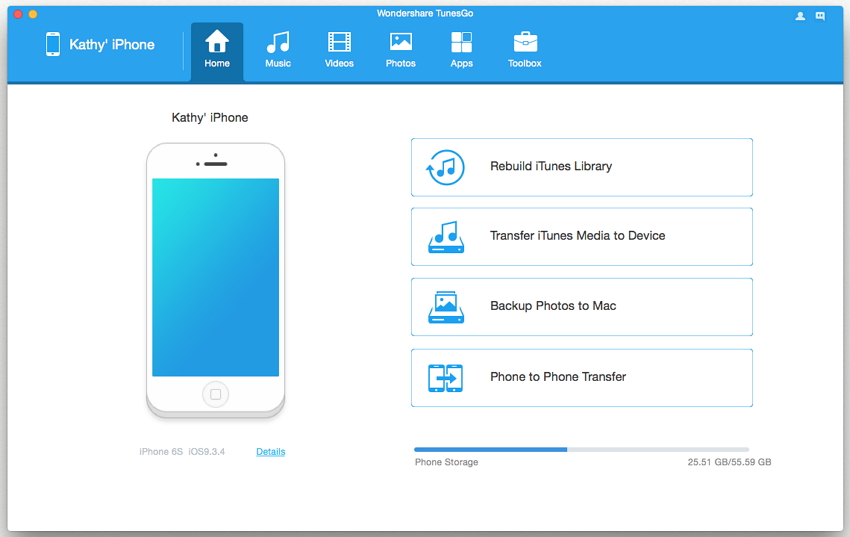
Étape 2 : Sauvegardez les contacts de votre iPhone
Cliquez sur Contacts dans la colonne de gauche de la fenêtre principale pour afficher tous les contacts de votre iPhone. Depuis la catégorie Contacts, vous pouvez sélectionner les contacts depuis n’importe quel compte ou depuis la mémoire de votre téléphone ou sauvegarder tous les contacts sur votre PC.
Étape 3 : Sauvegardez les contacts iPhone sélectionnés
Sélectionnez les contacts que vous voulez sauvegarder depuis un iPhone. Puis cliquer sur Importer/Exporter en haut de la fenêtre. Dans la liste déroulante, sélectionnez où vous voulez sauvegarder les contacts iPhone.
Étape 4 : Sauvegarder tous les contacts de votre iPhone 7 (Plus)
Pour sauvegarder tous les contacts sur iPhone, vous n’avez pas besoin de sélectionner n’importe quel contact sur iPhone. Cliquer simplement sur ‘Import/Export’. Sélectionner ‘Exporter tous les contacts’ vers fichier vCard, Outlook Express, Carnet d’adresses Windows, Windows Live Mail ou Outlook 2003/2007/2010/2013.
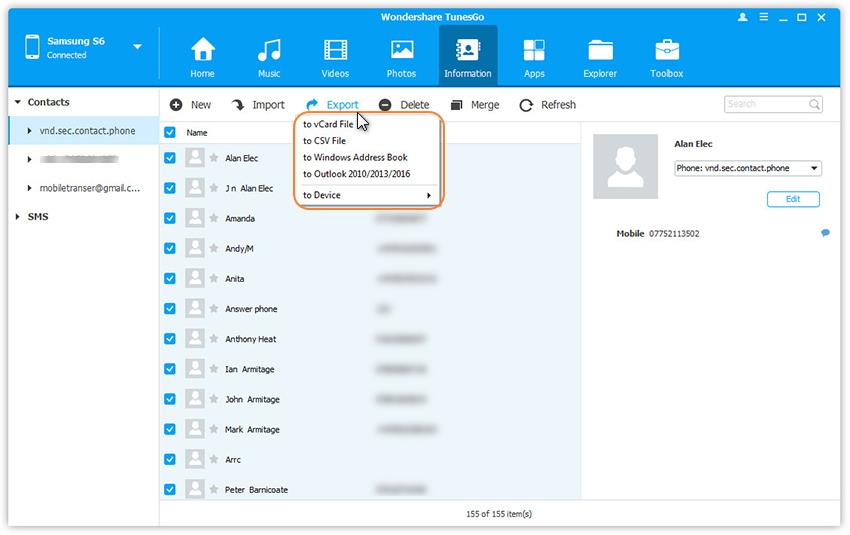
Note: Avant de sauvegarder les contacts sur iCloud, Exchange, Yahoo et d’autres comptes, vous devez tout d’abord vous enregistrer sur votre iPhone.
Essayez Wondershare TunesGo pour sauvegarder les contacts iPhone!
Wondershare TunesGo - Gestionnaire de téléphone

- Pas besoin d'iTunes
- Synchronise iPad avec iTunes facilement
- Exporter & Sauvegarder les contacts, messages, MMS
- Transfert entre appareils iOS/Android directement
- Transférer des musiques et photos sans les limites d'iTunes
- Transférer des fichiers de manière sélective
- Transférer des fichiers audio et vidéo depuis l'appareil à iTunes et au PC
- Transformer toutes les photos ou vidéos en GIF
- Supprimer des photos/vidéos en lot en un seul clic
- De-dupliquer les contacts en double
- Réparer & optimiser les tags ID3, couvertures et informations des chansons
- Sauvegarde/restaure parfaitement la bibliothèque iTunes
Solution 2: Sauvegarder des contacts supprimées iPhone avec Dr.Fone pour iOS
Étape 1: Connectez l'iPhone à votre ordinateur
Tout d'abord, connectez votre iPhone à l'ordinateur. Ensuite, exécutez Wondershare Dr.Fone pour iOS, et vous aurez l'interface comme suit. Ici, « Récupérer depuis un appareil iOS » ne signifie pas que cela récupère seulement les données perdues sur votre iPhone, cela aide aussi à lister ce que vous avez votre iPhone, et vous pouvez vérifier, les enregistrer sur votre ordinateur. Passez à l'étape suivante pour continuer.
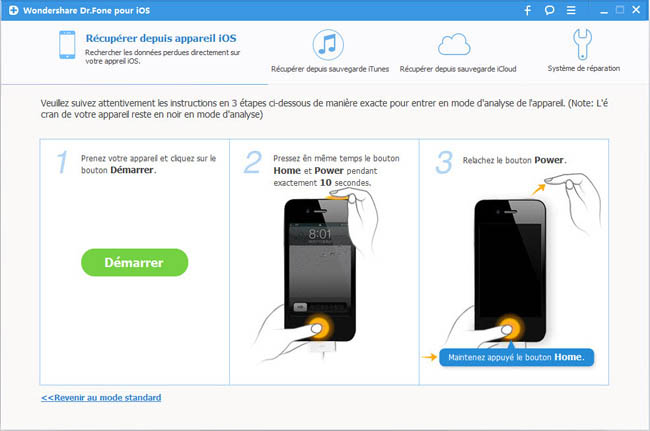
Étape 2: Entrez en mode analyse et scanner votre iPhone
Vous devez passer en mode analyse avant d'obtenir vos contacts sur l'iPhone. Suivez les étapes ci-dessous pour entrer dans le mode :
- Tenez votre iPhone et cliquez sur le bouton « Démarrer ».
- Appuyez sur les boutons « Marche/Veille » et « Accueil »sur votre téléphone en même temps pour exactement 10 secondes. Le logiciel comptera pour vous.
- Quand les 10 secondes sont passées, relâchez tout de suite le bouton « Marche/Veille » mais maintenez le bouton « Accueil ». Après 10 autres secondes, vous serez informé que vous être entré avec succès dans le mode DFU et vous pourrez maintenant relâcher le bouton « Accueil ».
Une fois que vous êtes entré avec succès en mode analyse, le programme va commencer à scanner votre iPhone pour son contenu, comme suit. Vous pouvez pré-visualiser les données trouvées pendant le scan.
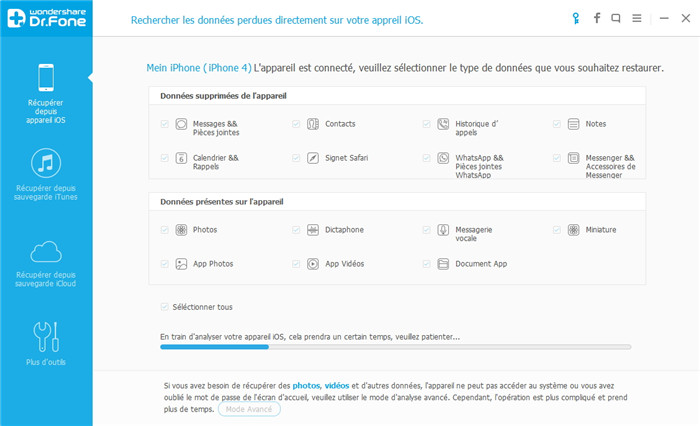
Étape 3: Pré-visualisez et sauvegardez les contacts iPhone
Quand le scan se termine, sélectionnez la catégorie « Contacts » et vous pouvez pré-visualiser tous les contacts sur votre iPhone. Vous pouvez cocher et cliquez sur « Récupérer » pour sauvegarder vos contacts iPhone sur votre ordinateur en un clic.
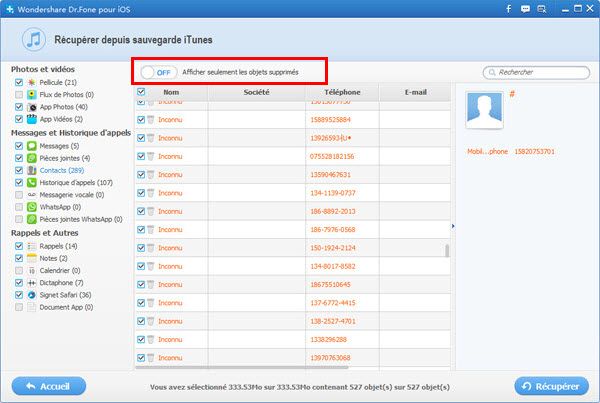
Remarque : Les données trouvées ici incluent celles supprimées récemment. Vous pouvez les vérifier en faisant glisser le bouton en bas: « N’afficher les items supprimés ».
Téléchargez la version gratuite de dr.fone ci-dessous et commencez un essai gratuit.
